7 meilleurs correctifs pour les alertes de temps violent ne fonctionnant pas sur iPhone
Divers / / April 07, 2023
Introduit pour la première fois avec iOS 14, alertes de temps violent sur iPhone permettre aux utilisateurs de recevoir à l'avance des notifications pour les événements météorologiques violents émis par le gouvernement tels que les tornades, les crues soudaines, les vents violents ou les tempêtes de neige. Cependant, certains utilisateurs se plaignent que les alertes de temps violent ne fonctionnent pas pour eux sur iPhone exécutant iOS 16.

Des problèmes logiciels sur l'iPhone au manque d'accès à l'emplacement et aux notifications nécessaires, il existe plusieurs raisons pour lesquelles l'application Météo peut ne pas fournir d'alertes météorologiques extrêmes sur votre iPhone. Par conséquent, dans cet article, nous vous montrerons quelques moyens de résoudre ce problème. Commençons!
1. Forcer le redémarrage de votre iPhone
C'est toujours une bonne idée de redémarrer votre iPhone chaque fois que vous rencontrez des problèmes avec lui. Cependant, contrairement à un redémarrage normal, le redémarrage forcé de votre iPhone est un processus au niveau matériel dans lequel l'alimentation de la batterie de l'iPhone est temporairement coupée,
donner à votre iPhone le nouveau départ dont il a besoin.Voici comment vous pouvez rapidement forcer le redémarrage de votre iPhone en fonction de son modèle :
iPhone X, iPhone 8, iPhone SE (2e génération) ou plus récent :
Appuyez et relâchez rapidement la touche d'augmentation du volume suivie de la touche de diminution du volume. Ensuite, maintenez enfoncé le bouton d'alimentation jusqu'à ce que vous voyiez un logo Apple à l'écran.
iPhone 7 et 7 Plus :
Appuyez sur le bouton Volume bas + Alimentation et maintenez-le enfoncé jusqu'à ce que le logo Apple apparaisse.
iPhone SE (1re génération), iPhone 6s ou versions antérieures :
Appuyez et maintenez le bouton Accueil + bouton d'alimentation jusqu'à ce que vous voyiez le logo Apple.
2. Vérifiez si des alertes de temps violent sont disponibles pour votre région
Les alertes de temps violent ne sont disponibles que dans une poignée de régions du monde pour les iPhones exécutant iOS 14 ou supérieur. Les régions prises en charge comprennent le Japon, le Canada, la Chine, l'Australie, le Mexique, la Thaïlande, l'Inde, le Brésil, les États-Unis et l'Europe.
Si vous vous trouvez en dehors de ces régions, vous ne recevrez pas d'alertes météorologiques extrêmes sur votre iPhone. Au lieu de cela, vous devrez vous fier aux sources de votre gouvernement local. Alternativement, vous pouvez également choisir d'utiliser d'autres services météorologiques tels que AccuWeather qui couvrent beaucoup plus de régions que l'application Météo par défaut sur votre iPhone.
3. Vérifiez si les alertes de temps violent sont activées
Une autre raison pour laquelle les alertes de temps violent peuvent ne pas fonctionner pour vous est que vous ne les avez pas activées pour votre emplacement. Pour recevoir des alertes de temps violent sur votre iPhone, vous devez suivre ces étapes et activer la bascule pour la même chose dans l'application Météo par défaut sur votre iPhone.
Étape 1: Localisez et ouvrez l'application Météo sur votre iPhone.

Étape 2: Lorsque l'application Météo s'ouvre, appuyez sur l'icône de menu en bas à droite.

Étape 3: Lorsque vous voyez une liste d'emplacements, appuyez sur le bouton circulaire à trois points dans le coin supérieur droit.

Étape 4: Dans le menu, sélectionnez Notifications.

Étape 5 : Appuyez sur et activez la bascule pour Sever Weather sous Current Location.

4. Vérifiez si l'application météo a accès à la localisation
L'application Météo et d'autres services critiques qui en dépendent nécessitent l'accès aux données de localisation de votre iPhone pour fonctionner correctement. Si vous n'êtes pas sûr que l'application Météo dispose de l'accès à la localisation nécessaire, vous pouvez suivre ces étapes pour vérifier.
Étape 1: Localisez et ouvrez l'application Paramètres sur votre iPhone.

Étape 2: Dans l'application Paramètres, faites défiler vers le bas et appuyez sur Confidentialité et sécurité.

Étape 3: Sous Confidentialité et sécurité, appuyez sur Services de localisation.

Étape 4: Dans la liste des applications qui apparaît, appuyez sur l'option Météo.

Étape 5: Sélectionnez Toujours. Une fois cela fait, vous pouvez également activer la bascule pour l'emplacement précis.
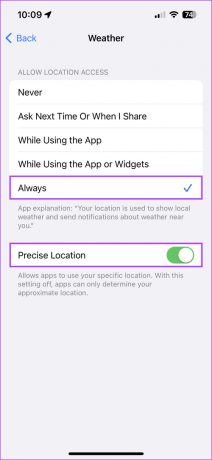
5. Activer les notifications pour l'application météo
Outre l'accès à la localisation, l'application Météo nécessite également l'autorisation d'envoyer des notifications, avant que des alertes de temps violent puissent apparaître sur votre iPhone. Pour vérifier si les notifications de l'application Météo sont activées sur votre iPhone, procédez comme suit :
Étape 1: Localisez et ouvrez l'application Paramètres sur votre iPhone.

Étape 2: Dans l'application Paramètres, appuyez sur Notifications.

Étape 3: Dans la liste des applications qui s'affiche, appuyez sur Météo.

Étape 4: Sur la page qui apparaît, appuyez sur et activez la bascule pour Autoriser les notifications.
Note: Nous vous recommandons également d'activer la bascule pour les alertes critiques. Cela garantira que vous recevrez des alertes de temps violent même lorsque votre iPhone est réglé sur Ne pas déranger.
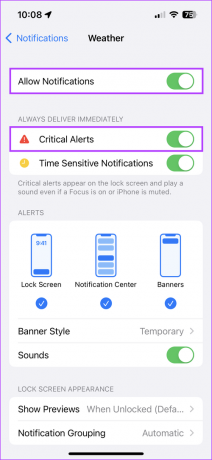
6. Vérifier les nouvelles mises à jour iOS
Les alertes de temps violent ne sont disponibles que sur les iPhones avec iOS 14 ou supérieur. Par conséquent, si vous n'avez jamais mis à jour votre iPhone auparavant, c'est peut-être le moment de le mettre à jour. De plus, l'obtention de la dernière mise à jour iOS garantit également que vous avez accès aux dernières corrections de bogues qui peuvent résoudre les problèmes liés aux alertes de temps violent sur votre iPhone.
Pour vérifier les dernières mises à jour iOS sur votre iPhone, suivez ces étapes rapides :
Étape 1: Ouvrez l'application Paramètres sur votre iPhone.
Étape 2: Faites défiler vers le bas et appuyez sur Général.


Étape 3: Sous Général, appuyez sur Mise à jour logicielle.

Étape 4: Laissez votre iPhone rechercher les dernières mises à jour iOS. Si une nouvelle mise à jour est disponible, appuyez sur "Télécharger et installer".

7. Réinstallez l'application météo
Si aucune des solutions précédentes ne vous aide, la dernière chose à faire est de supprimer l'application Météo de votre iPhone et de la réinstaller. Cela aidera à éliminer les bogues inconnus qui peuvent empêcher les alertes de temps violent de fonctionner sur votre iPhone.
Pour réinstaller l'application Météo sur votre iPhone, vous pouvez suivre les étapes ci-dessous :
Étape 1: Localisez la page où se trouve l'application Météo. Ensuite, touchez et maintenez n'importe quelle zone vide de l'écran d'accueil jusqu'à ce que les icônes de l'application commencent à trembler.

Étape 2: Appuyez sur le signe moins dans le coin supérieur gauche de l'icône Météo.
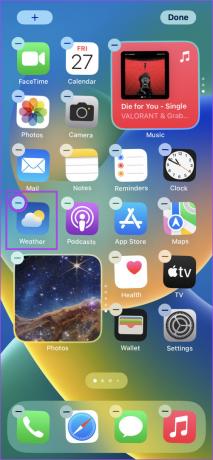
Étape 3: À partir de l'invite de confirmation, appuyez sur l'option Supprimer l'application.

Étape 4: Maintenant, ouvrez l'App Store sur votre iPhone et recherchez Météo. Ensuite, appuyez sur l'icône de nuage bleu pour réinstaller l'application Météo.

Ne manquez plus jamais une alerte de temps violent
Vous ne voudriez sûrement pas manquer des alertes météorologiques critiques simplement parce qu'elles n'apparaîtront pas sur votre iPhone. Heureusement, ces correctifs rapides et faciles devraient aider à corriger les alertes de temps violent qui ne fonctionnent pas sur l'iPhone. Cela vous aidera à vous assurer que vous êtes prêt à tout lorsque des calamités naturelles néfastes frappent.



